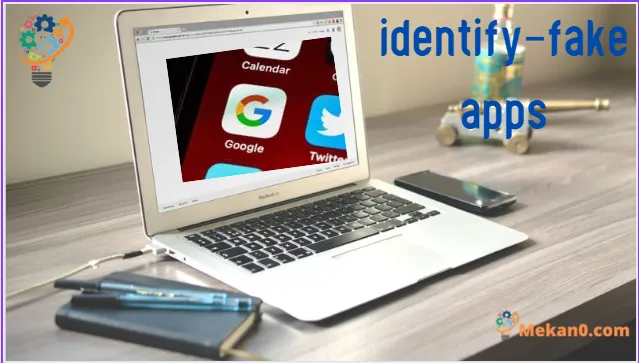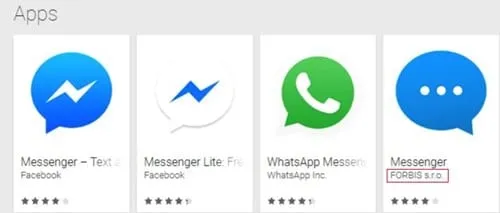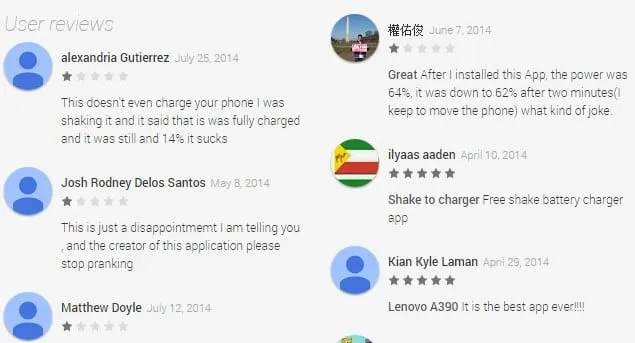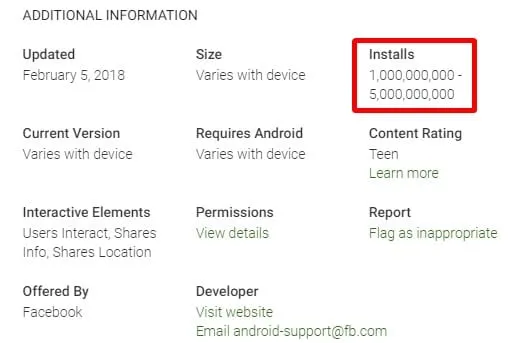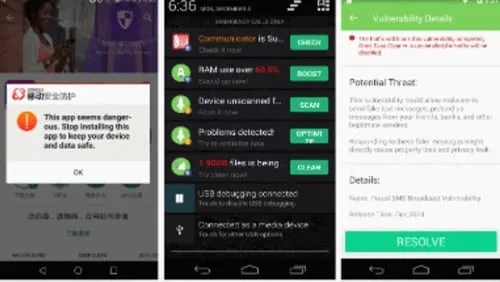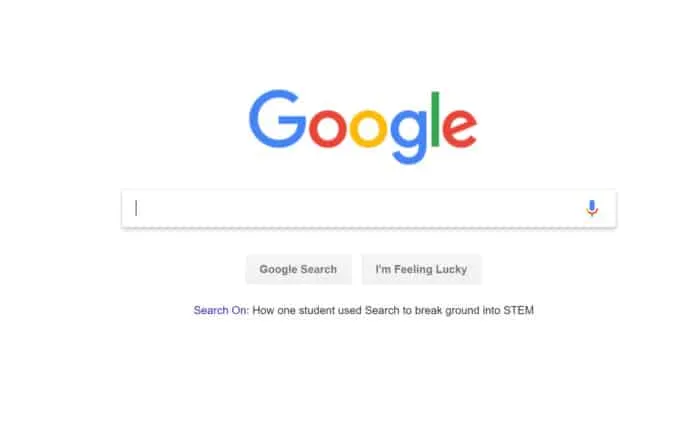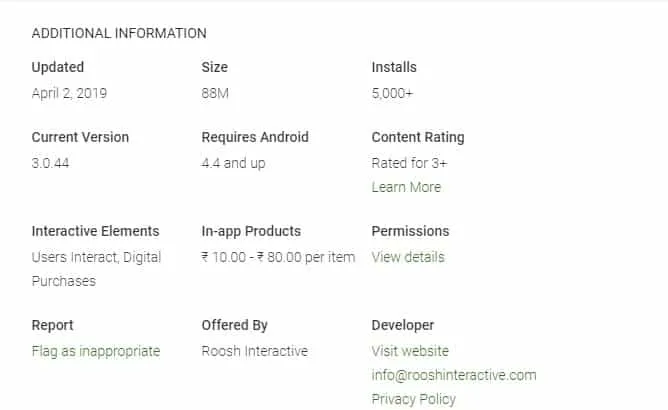Het enige dat Android anders maakt dan zijn concurrenten, is het enorme app-platform. Kijk maar snel in de Google Play Store; U vindt applicaties en games van verschillende categorieën.
Het probleem is echter dat de Google Play Store ook nep-apps bevat. Hoewel Google passende maatregelen neemt om de verspreiding van nep-apps te voorkomen, zijn ze nog steeds te vinden in de Play Store.
Valse Android-apps in de Google Play Store zijn altijd een probleem geweest voor gebruikers. Ontwikkelaars maken vaak menu's die er net zo uitzien als populaire apps, vaak met hetzelfde pictogram en dezelfde naam, maar nep. De nep-apps werden voornamelijk gebruikt om je Android-scherm te bombarderen met advertenties.
Stappen om nep-apps te identificeren in de Google Play Store
Valse apps kunnen in sommige gevallen malware op uw apparaat installeren. Met zoveel apps beschikbaar in de Google Play Store, wordt het belangrijk om een paar dingen te overwegen voordat je een app installeert. Hieronder hebben we enkele eenvoudige manieren gedeeld om nep-Android-apps in de Play Store te detecteren.
1. Controleer de app-naam
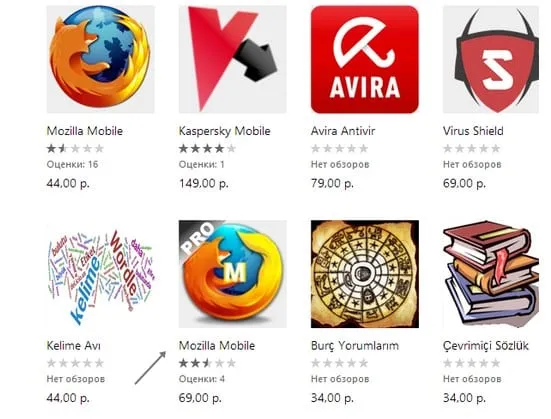
Een van de meest voorkomende dingen over nep-apps is hun naam. Bekijk de naam van de app die op de zoekpagina wordt vermeld, van dichterbij terwijl de ontwikkelaars proberen een paar woorden in de naam te veranderen. Een nep-Swiftkey Keyboard-app kan bijvoorbeeld verschijnen als "Swift Keyboard".
Daarom wordt het noodzakelijk om de naam van de applicatie nader te bekijken. De naam zegt veel over de app en het is een van de eerste dingen die je moet bekijken.
2. Zie de naam van de ontwikkelaar
Laten we toegeven dat we bij het installeren van een app op Android zelden de naam van de ontwikkelaar controleren. U moet de naam van de ontwikkelaar controleren, zelfs als de naam er legitiem uitziet.
U kunt op Google zoeken naar de naam van de app om de naam van de ontwikkelaar te controleren. Als de naam van de ontwikkelaar geen directe indicatie is, moet je hun andere apps bekijken. U kunt dit doen door op de naam van de ontwikkelaar in de Play Store-lijst te klikken.
3. Controleer gebruikersrecensies en beoordelingen
Gebruikersrecensies en beoordelingen vertellen ons veel over de app die u gaat installeren. Scrol op de app-pagina naar beneden en zoek het gedeelte Gebruikersbeoordeling en recensies.
Je moet de app-recensie bekijken. Veel gebruikers hebben er mogelijk over geklaagd in de beoordelingssectie als de app nep is.
Ook zal de app overwegend negatieve recensies hebben. Daarom wordt aanbevolen om ten minste 4-5 beoordelingen te controleren om de applicatie te analyseren voordat u deze installeert.
4. Controleer het aantal downloads
Het op één na beste wat je over een nep-app kunt leren, is door de actieve installatie ervan te controleren. Het is waarschijnlijk dat populaire en legitieme applicaties veel installaties hebben. Aan de andere kant zullen nep-apps minder installaties hebben.
Laten we een voorbeeld nemen van WhatsApp: een van de meest gedownloade apps in de Google Play Store met meer dan een miljard installaties. Maar wat als de lijst die u zoekt slechts 10000 bevat? Het is een duidelijke indicatie van een nep-app. U moet rekening houden met het totale aantal downloads voordat u de applicatie installeert.
5. Schermafbeeldingen van apps weergeven
Het analyseren van app-screenshots is een andere beste manier om nep-apps te detecteren. Vanwege auteursrechtelijke problemen mogen ontwikkelaars geen screenshots van een officiële app gebruiken.
Zelfs als de schermafbeeldingen er origineel uitzien, moet u de tekst op de afbeeldingen lezen. Ontwikkelaars die een app proberen te kopiëren, kunnen enkele aanwijzingen achterlaten, en uw uiteindelijke doel is om ze te leren kennen.
6. Gebruik Google zoeken
Dit is een andere beste manier om te bepalen of een app veilig is of niet. U moet op Google zoeken zoals "is (app-naam) veilig of niet" of "als (app-naam) veilig te installeren is". Een Google-zoekopdracht levert relevante resultaten op.
U moet relevante en vertrouwde websites openen en beoordelingen controleren. Je kunt ook zoeken naar de naam van de app op Quora of Reddit om te zien of de app veilig is. Daarom zal een beetje Google-zoekopdracht u helpen veel te weten te komen over de app die u gaat installeren.
7. Controleer machtigingen
Het is erg belangrijk om de machtigingen te controleren voordat u een app installeert. Normaal gesproken geven we geen prioriteit aan app-machtigingen, maar het geeft een duidelijk beeld van de app die we gaan installeren en gebruiken.
Het is gebruikelijk dat een app als Skype toestemming krijgt voor toegang tot oproeplogboeken, sms- en mediabestanden. Als de rekenmachine-app echter om hetzelfde vraagt, is er iets vreemds aan de hand.
U moet dus goed nadenken om de machtigingen te bepalen die de app nodig heeft. Als een app om meer rechten vraagt dan nodig is, is dat een slechte app.
Dit zijn de beste manieren om de nep-app in de Google Play Store te identificeren. Ik hoop dat dit artikel je heeft geholpen! Deel het ook met je vrienden. Als je nog andere tips wilt delen voor het detecteren van nep-apps in de Play Store, laat het ons dan weten in de reacties hieronder.